Conoce y personaliza la pantalla de inicio
Agrega una aplicación a la pantalla principal
1. Deslízate hacia arriba desde el centro de la página principal para obtener acceso a la bandeja de aplicaciones. 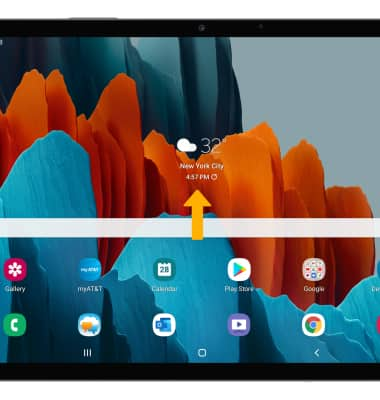
2. Selecciona y arrastra la aplicación deseada a la parte superior de la pantalla, luego a la ubicación deseada en la pantalla de principal.
Importante: A modo de alternativa, deslízate hacia arriba desde el centro de la pantalla principal para tener acceso a la bandeja Apps > mantén oprimida la aplicación deseada > selecciona Add to Home. Para agregar una miniaplicación a la pantalla principal, selecciona un área vacía de la pantalla principal, luego selecciona Widgets.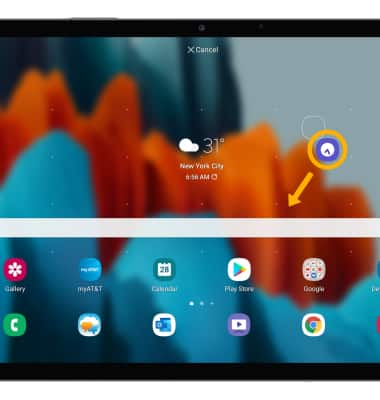
Agrega/quita una carpeta de la pantalla principal
1. Selecciona y arrastra la aplicación que desees sobre otra aplicación y luego suelta. Se crea automáticamente una nueva carpeta. 
2. Para eliminar, mantén oprimida la carpeta que desees, luego selecciona Remove.
Importante: también puedes seleccionar y arrastrar todas las aplicaciones afuera de una carpeta para eliminar la carpeta.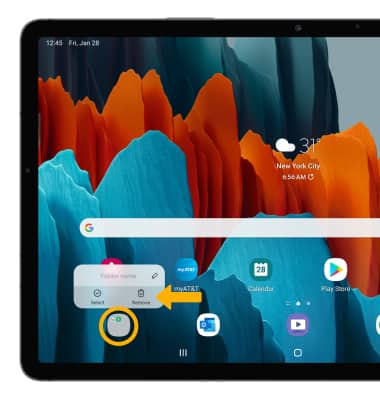
Edita las opciones de pantalla
Mantén oprimido un espacio vacío de la pantalla principal, luego haz lo siguiente para la opción de visualización que desees: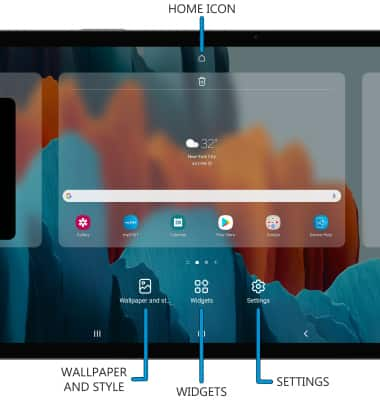
• CONFIGURAR UN PANEL PREDETERMINADO DE PANTALLA PRINCIPAL: desplázate al panel de pantalla principal deseado, luego selecciona el ícono Home en la parte superior de la pantalla.
• AGREGA UNA MINIAPLICACIÓN: selecciona Widgets, luego selecciona y arrastra la miniaplicación deseada hasta la ubicación que desees.
• CAMBIAR EL FONDO DE PANTALLA: selecciona Wallpaper and style, luego selecciona el fondo de pantalla deseado.
• CAMBIAR LA CUADRÍCULA DE LA PANTALLA:: selecciona Settings > Home screen grid > diseño que desees > Save.
Consejos
Los fondos de pantalla animados pueden aumentar el consumo de la batería. Visita el tutorial Optimize Battery Life para más información.